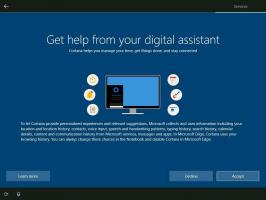Windows10でゲームバーのヒントを無効にする方法
Windows 10には、Xboxアプリの一部であるゲームDVR機能が付属しています。 Windows 10 Creators Updateバージョン1704以降、オペレーティングシステムに直接統合されています。 ゲームバーに表示されるヒントを取り除きたい場合は、以下の手順に従ってください。
広告
ゲームバーを使用して、Windows10でプレイしているゲームのビデオを録画したりスクリーンショットをキャプチャしたりできます。 それはあなたがあなたのゲームプレイを素早く放送することを可能にします。

ゲームバーが有効になっている場合、ゲームを開始するときのヒントを表示できます。 ヒントには、ゲームバーの使用に関するさまざまなヒントと推奨事項が含まれます。
Windows10でゲームバーのヒントを無効にするには、 以下をせよ。
- 押す 勝つ + NS ゲームバーを開きます。 あなたはどんな実行中のゲームからでもそれをすることができます。
- ゲームバーで、[設定]アイコンをクリックします。

- に ゲームバーのヒントを無効にする、以下に示すように、[ゲームを開始するときにヒントを表示する]オプションのチェックを外します。

レジストリを微調整しても同じことができます。 この方法を使用して無効にする場合は、以下の手順に従ってください。
レジストリエディタアプリを開き、次のキーに移動します。
HKEY_CURRENT_USER \ Software \ Microsoft \ GameBar
ヒント: ワンクリックで目的のレジストリキーにジャンプする方法.
そのようなキーがない場合は、作成できます。
ここで、ShowStartupPanelという名前の新しい32ビットDWORD値を作成または変更します。 ゲームバーのヒントを無効にするには、値データを0に設定します。 微調整でそれらを有効にする必要がある場合は、ShowStartupPanelを1に設定します。 注:あなたが 64ビットWindowsバージョンを実行している、32ビットのDWORD値を作成する必要があります。
一部のヒントには、それらを非表示にするためのチェックボックスがあります。 たとえば、次のヒントには、[これを二度と表示しない]チェックボックスがあります。
 オンにすると、ヒントを無効にできます。 後で気が変わった場合は、この記事で説明されている方法のいずれかを使用できます。
オンにすると、ヒントを無効にできます。 後で気が変わった場合は、この記事で説明されている方法のいずれかを使用できます。